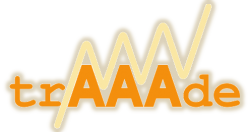IP Address History – IP Adressen Protokoll
Wir bieten hier unser Programm „IP Address History“ zum freien, kostenlosen Download an.
Was ist „Internet address history“?
Ein Programm zum Protokollieren der eigenen IP Adresse.
Das Programm zeigt die eigene IP Adresse an und protokolliert
– wenn eine Änderung der IP Adresse stattgefunden hat (IP Address Logger).
– wenn die IP Adresse über einen bestimmten Zeitpunkt gleich bleibt.
Tritt eines der Ereignisse ein, können verschiedene Aktionen definiert werden.
Zunächst kann eine Meldung (über ein FlyOut-Fenster) ausgegeben werden.
Weiter kann eine Aktion (Starten von einem Programm oder einem Script) festgelegt werden.
Alle Aktionen werden zudem in einem Langzeitprotokoll (Log-Datei) auf der Festplatte gespeichert.
Es kann somit auch nach sehr langer Zeit festgestellt werden, welche IP Adresse der Rechner oder das Netzwerk zu einem bestimmten Zeitpunkt hatte.
Installation und Funktionsweise
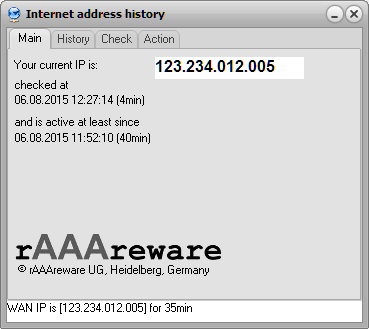
Installation
Das Programm wird als Installationsdatei ausgeliefert.
Starten Sie das Installationsprogramm um die Software zu installieren.
Das installierte Programm besteht lediglich aus einer unabhängigen EXE Datei.
Diese könnte auch manuell auf einen weiteren Rechner kopiert werden.
Idealerweise wird das Programm mit einem Link in die Autostart-Option des Rechners aufgenommen – dann wird es beim Start des Rechners automatisch gestartet und läuft im Hintergrund.
Funktionsweise
Nach dem Start des Programm wird kurz der Statusbildschirm angezeigt. Danach läuft es einfach im Hintergrund weiter.Im Windows Benachrichtigungsfeld (TNA, Taskbar Notification Area), normalerweise am unteren rechten Bildschirmrand, erscheint eine Weltkugel mit Netzwerkanschluss.
Durch Klick auf dieses Symbol wird das Programm angezeigt.
Es sind 4 Seiten aufrufbar:
Hauptseite (Main)
Hier sind in einer Übersicht die aktuellen Daten ersichtlich.
– Die aktuelle WAN-IP Adresse
– Wann diese Adresse ermittelt wurde (wann also zuletzt geprüft wurde).
– Seit wann diese Adresse aktiv ist (wann sich die Adresse also zuletzt geändert hat).
Die Zeitangaben sind jeweils absolut (Datum, Zeit) also auch relativ (Zeitspanne bis jetzt) angezeigt.
Protokoll (History)
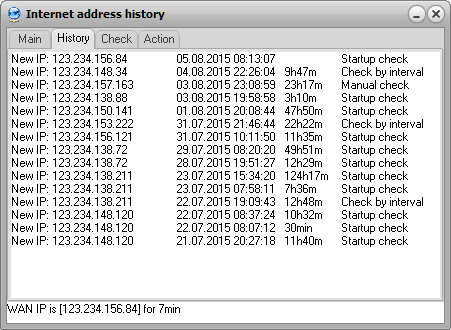
Im Protokoll sind die letzten Einträge des Protokolls aufgeführt.
Über einen Doppelklick auf das Protokoll kann die Protokolldatei in einem Editor geöffnet werden.
Prüfungen (Check)
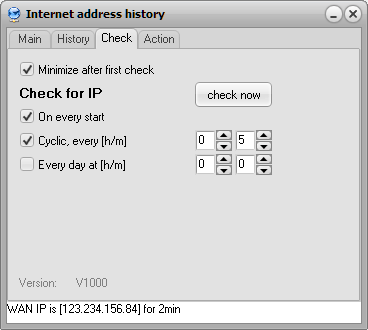
Automatisch Minimieren (Minimize after first check):
Das Programm wird nach kurzer Zeit oder nach der ersten Prüfung automatisch minimiert und läuft im Hintergrund weiter.
Prüfungen durchführen:
– Direkt nach jedem Programmstart (On every start)
– Zyklich, alle x Stunden/Minuten (Cyclic)
– Täglich zu einer bestimmten Uhrzeit (Every day…)
Aktionen (Actions)
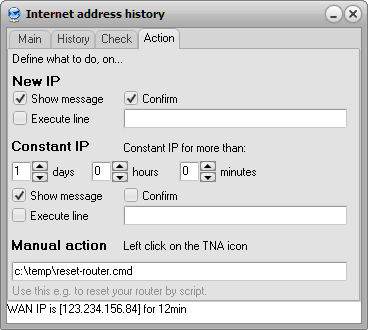
Konfiguration der durchzuführenden Aktionen bei bestimmten Ereignissen.
Bei einer neuen IP Adresse (New IP)
– Meldung anzeigen (Show message)
– Meldung bestätigen lassen (Confirm)
– Befehlszeile ausführen (Execute line)
Bei konstanter IP über einen bestimmten Zeitraum (Constant IP)
– Zeitdauer in Tagen, Stunden, Minuten
– Aktionen wie oben: Meldung oder Ausführen eines Befehls
Zusätzlich kann eine manuelle Aktion konfiguriert werden, die ausgeführt wird, wenn mit der linken Maustaste auf das Symbol im Benachrichtigungsfeld geklickt wird.
Dies kann z.B. verwendet werden, um ein manuelles Neuverbinden des Routers für eine neue IP Adresse zu starten.
Hintergrund
Über die IP Adresse lässt sich jeder Datenverkehr im Internet zurückverfolgen.
Normalerweise wird die IP Adresse dynamisch vergeben: D.h. wenn sich der heimische Router in’s Internet einwählt (also sich mit dem Internet verbindet), bekommt er vom Internet-Provider eine IP Adresse aus einem Adress-Pool zugeordnet. Diese Adresse ist dann für diesen Rechner gültig solange der Router online ist.
Wenn sich der Router erneut verbindet, wird normalerweise eine andere IP Adresse vergeben.
Eine Zuordnung von der IP Adresse zum Rechner – also zum Benutzer – kann nur der Internet-Provider vornehmen.
Um diese Zuordnung auch später auf Anforderung durch berechtigte Personen oder Institutionen vornehmen zu können, werden diese Verbindungsdaten eine Zeit lang gespeichert.
Dies fällt unter den Begriff der Voratsdatenspeicherung. Nur ein kleiner Kreis hat die Möglichkeit, diese Daten bei einem begründeten Verdacht einzufordern.
Die Praxis sieht heutzutage jedoch so aus, dass sich die IP Adresse oft über einen sehr langen Zeitraum überhaupt nicht mehr ändert. Da immer irgendein Gerät im Büro oder Haushalt läuft und Daten über das Internet sendet. Dies verhindert, dass der Router sich vom Internet trennt. Die Internet-Adresse bleibt also über Tage, Wochen oder Monate dieselbe. Dadurch wird der Rechner sehr einfach identifizierbar – da in dieser Zeit sehr viele Daten vom Rechner übertragen wurden, welche diesem Rechner eindeutig zugeordnet werden können.
Um einen Rechner – also Benutzer – eindeutig identifizieren zu können, ist also meist gar kein Weg über den Internetprovider notwendig.
Sobald sich ein Benutzer im Internet auf einer Seite anmeldet oder anderweitig seine Identität preisgibt erfolgt die Zuordnung dieser Anmeldung zur IP Adresse.
Zumindest für den Betreiber dieser Seite kann die IP Adresse also eindeutig zu einer Person zugeordnet werden. Es ist leicht denkbar, dass diese Daten vom Betreiber weitergegeben werden – z.B. an Werbedienstleister – welche diese Daten auf anderen Internetseiten dann verwenden.
Zusätzlich werden natürlich auch noch andere Mechanismen zur Identifizierung des Benutzers vorgenommen – z.B. über Cookies und Browser Fingerprint oder Browser Footprint.
Diese beiden Möglichkeiten zur Identifikation betreffen nur Browser – also das HTTP/HTTPS Protokoll.
Was Cookies angeht lassen sich diese relativ leicht – auch automatisiert – löschen und kontrollieren..
Zum anderen können einzelne Cookies für bestimmte Seiten durchaus Sinn machen und einen Komfort für den Benutzer bieten – während es für andere Seiten gewünscht ist, bei jedem Besuch eine andere Identität zu haben. Aktuelle Browser bieten hier einige Möglichkeiten, den Umgang mit Cookies zu steuern.
Was die Browser Identifikation über die Abfrage von Metadaten angeht (Fingerprint) ist es etwas schwieriger:
Möchte man nicht über seinen Browser eindeutig identifiziert werden können, muss der Browser so konfiguriert werden, dass er einer möglichst allgemeinen Konfiguration entspricht.
Hierzu wird zunächst ein weit verbreiteter Browser verwendet. Anschließend werden für diesen Browser exotische Plugins oder AddOns deaktiviert.
Eine gute Möglichkeit zu prüfen, wieviele Browser mit diesen Einstellungen existieren bietet die Seite https://panopticlick.eff.org/
Im umgekehrten Fall sind natürlich auch Anwendungen denkbar, in denen die IP Adresse auf keinen Fall geändert werden soll:
Auch hierfür kann das Programm nützlich sein: Es kann eine Warnung ausgeben oder ein Aktion ausführen wenn die IP Adresse geändert wird.
Alternativen
Das Programm ist nicht dazu gedacht, seine Identität im Internet zu verbergen oder zu verschleiern.
Es soll lediglich dazu dienen, über seine Identität Protokoll zu führen und Möglichkeiten bieten, die Identität in Form der IP Adresse zu erneuern.
Zum verfälschen oder verschleiern der IP Adresse zum Browsen gibt es eine Reihe von Programmen.
Ein möglicher Nachteil beim Verschleiern der IP Adresse können eine schlechtere Performance oder Inkompatibilität mit bestimmten Aktionen sein.
Meist werden von den Anbietern nur einige bestimmte, gängige Protokolle unterstützt.
Anwendungsfälle für das Programm „Internet address history“:
Einfachster Anwendungsfall:
Das Programm läuft einfach im Hintergrund mit.
Wenn Interesse besteht kann einfach die aktuelle IP Adresse abgerufen werden oder nachgesehen werden, wie lange diese Adresse schon aktiv ist.
Automatische Erneuerung:
Das Programm läuft im Hintergrund zur Protokollierung der IP Adresse.
Wenn sich die IP Adresse über einen Zeitraum von 2 Tagen nicht geändert hat, wird ein Script gestartet, welches den Browser zurücksetzt und somit eine neue IP Adresse ermittelt. Diese Funktion kann übrigens nur über ein externes Script geschehen: Da es sehr viele verschiedene Router gibt ist es nicht einfach möglich, diese Funktion in ein Programm einzubauen. Es gibt im Internet jedoch zahlreiche Quellen, für seinen Router ein passendes Script zu finden.
FAQ (Frequently asked questions) / Häufig gestellte Fragen
Per Mail werden immer wieder Fragen zum Programm gestellt. Diese möchten wir hier öffentlich beantworten, damit auch andere Anwender einen Nutzen davon haben.
Frage: Kann man die Historie der Internetverbindungen auch ausgeben?
Die Historie kann neben der direkten Anzeige im Programm auch als Datei eingesehen werden.
Am Einfachsten ist es, wenn Sie direkt im Programm einfach einen Doppelklick auf der Historie machen: Dann wird die Datei normalerweise direkt mit ihrem Texteditor geöffnet.
Die Datei „history.log“ ist abgelegt im Ordner der öffentlichen Dokumente.
Dieser ist z.B. „C:\Users\Public\Documents\IpAddressHistory“ oder „C:\Benutzer\Öffentlich\Dokumente\IpAddressHistory“.
Frage: Was bedeutet „Befehlszeile ausführen“ (Execute Line) auf der Seite „Aktionen“?
Für die angegebenen Aktionen (also z.B. wenn eine neue IP-Adresse vergeben wurde) können Befehlszeilen ausgeführt werden.
Das Ausführen von Befehlszeilen hat nichts mit dem Programm direkt zu tun, sondern eher mit Betriebssystem (also Windows/DOS) Kenntnissen.
Informationen dazu sind sehr viele im Internet zu finden – z.B. HIER
Frage: Was ist mit dem Benachrichtigungsfeld (TNA Bereich) gemeint?
Siehe Wikipedia-Eintrag zum Benachrichtigungsfeld
Rechtliches:
Das Programm ist FreeWare, d.h. es darf kostenlos sowohl privat als auch kommerziell genutzt werden.
Bei der Installation werden die Lizenzbedingungen angezeigt und müssen bestätigt werden.
Hier der Lizenztext:
IP Address History
==================
Except where otherwise noted, all of the documentation and software included in this program is copyrighted by rAAAreware UG (haftungsbeschränkt).
Copyright (C) 2015 rAAAreware UG (haftungsbeschränkt).
All rights reserved.
This software is provided „as-is,“ without any express or implied warranty.
In no event shall the author be held liable for any damages arising from the use of this software.
Permission is granted to anyone to use this software for any purpose, including commercial applications, and to alter and redistribute it, provided that the following conditions are met:
1. All redistributions of source code files must retain all copyright notices that are currently in place, and this list of conditions without modification.
2. All redistributions in binary form must retain all occurrences of the above copyright notice and web site addresses that are currently in place (for example, in the About boxes).
3. The origin of this software must not be misrepresented; you must not claim that you wrote the original software. If you use this software to distribute a product, an acknowledgment in the product documentation would be appreciated but is not required.
4. Modified versions in source or binary form must be plainly marked as such, and must not be misrepresented as being the original software.
rAAAreware UG (haftungsbeschränkt)
www.rAAAreware.de
using ICS components – many thanks to http://www.overbyte.be!